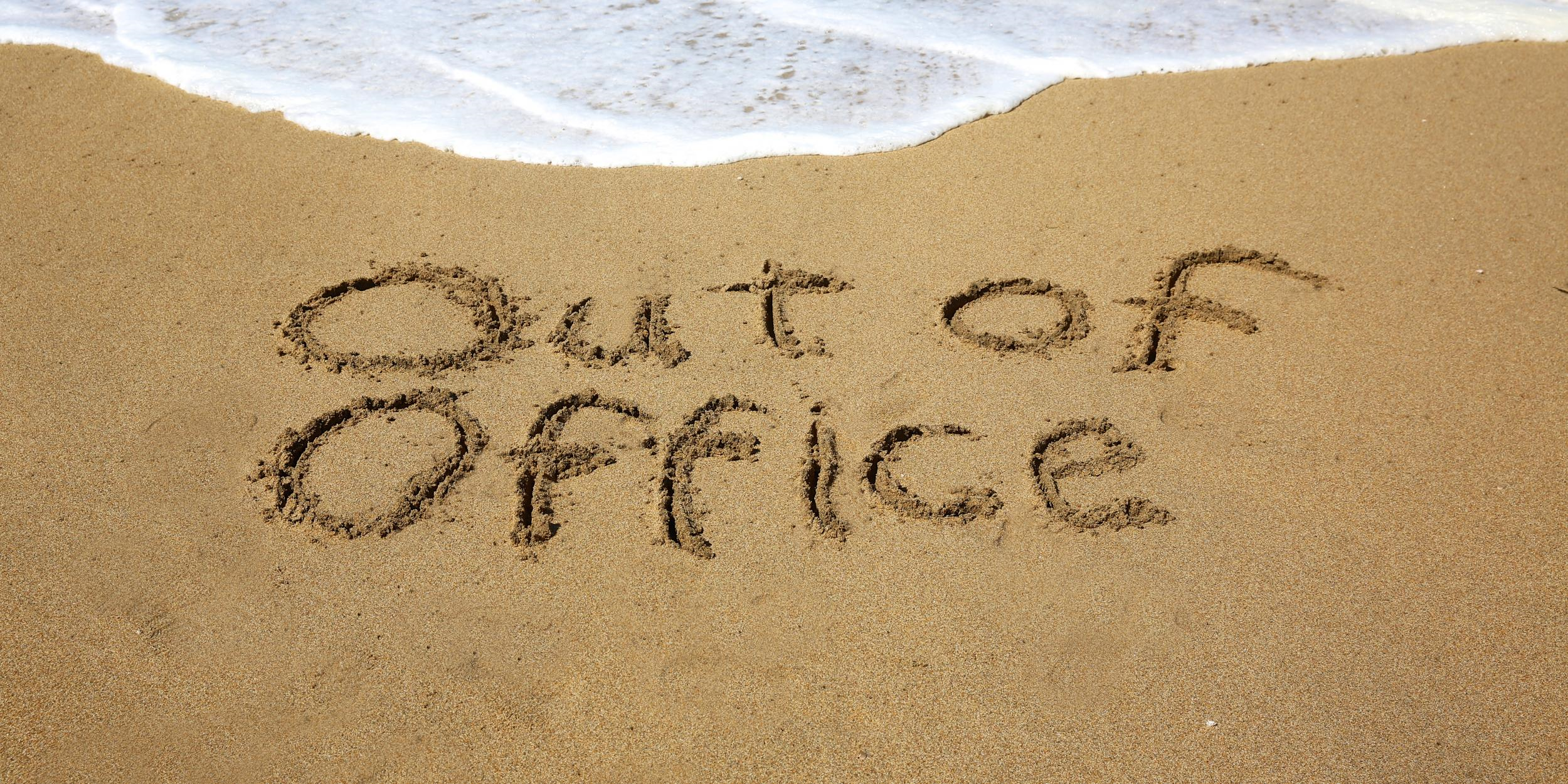Een automatisch mailbericht instellen
Bedankt voor je mailbericht. Ik ben er even tussenuit. Voor dringende zaken kan je een mail sturen naar mijn collega linda@firmanaam.be
Ontvang je ook zo’n mailtjes? Dan is het ….
Bijna vakantie,
tijd dus om je automatisch mailbericht in te stellen. Maar:
Hoe doe je dat ?
Hieronder de meest voorkomende mailadressen, en hoe je het automatisch bericht insteld.
Voor Office 365 Business abonnees: ga naar https://outlook.office.com , klik op het tandwieltje rechtsboven en kies ‘Automatisch antwoorden’
Voor hotmail.com, hotmail.be, outlook.com, outlook.be en live.be mailadressen: ga naar https://outlook.live.com en klik op het tandwieltje rechtsboven. Klik op ‘Alle Outlook-instellingen weergeven’ , ‘e-mail’ , ‘Automatisch antwoorden’
Voor skynet.be en proximus.be : ga naar https://webmail.proximus.be en klik rechtsboven op het blauwe vierkantje met drie witte balkjes. Kies ‘Instellingen, ‘e-mail’ , ‘Afwezigheidsmelding’
Voor telenet.be : ga naar https://webmail.telenet.be en klik op ‘Instellingen’ , ‘Afwezig’
Voor gmail.com tenslotte: ga naar https://gmail.com en klik op het tandwieltje rechts bovenaan. Klik op ‘instellingen, ‘automatisch antwoord’

Het is een goed idee om tijdens je vakantie een collega toegang te geven tot je mailbox. Zo word je bij terugkomst niet bedolven onder een tsunami mailberichten.
Office 365 Business gebruikers kunnen hun mailbox delen met anderen, daardoor moet je je mailpaswoord niet doorgeven.
Ga je er binnenkort even tussenuit ? We wensen je een deugddoende vakantie.